Прошивка модема huawei e303
Обновлено: 16.05.2024
Всё что вы делаете со своим оборудованием, вы делаете на свой страх и риск, я не несу ответственности за порчу вашего модема, вследствие неудачной прошивки.
Прежде чем начать что либо прошивать, нужно запомнить последовательность действий .
1.Разлачиваем модем под любого оператора ( дальнейшие действия можете не выполнять, если не хотите сменить прошивку ).
2.Меняем прошивку ( если ваш модем работает с сим-картой только одного оператора, то после прошивки Dashboard он не станет работать с любыми сим-картами.
Чтобы модем работал с сим-картами любого оператора, его надо разблокировать (разлочить).см п.1 )
3.Режим только модем ( Нужен для подключения к смартфонам, планшетам и к некоторым видам роутеров )
1.Разлочка
У разных моделей, может быть разный способ разблокировки (разлочки).
Если у вас старая модель модема, то возможно перед разблокировкой вам нужно будет обновить Firmware в модеме. Прошивки (Firmware) для модемов HUAWEI
1.1 Основной способ разблокировки для большинства старых моделей модемов , такой:
Для разблокировки модема, вам нужно: скачать RAR архив Huawei Calculator , распаковать его и запустить программу-калькулятор Huawei Calculator , ввести номер IMEI вашего модема ( 15 цифр ), который обычно находится под крышкой, куда вставляется SIM-карта, нажать кнопку " Calc ", программа-калькулятор Huawei Calculator выдаст четыре кода: NCK MD5 Hash (нужен для сброса количества попыток ввода NCK кода), Flash MD5 Hash (не понадобится), FLA (Flash код), может вам понадобится для прошивки Firmware модема, и NCK (Unlock код), который нужен для разблокировки модема. Вставьте в свой модем сим-карту "чужого" оператора, подключите модем к USB порту компьютера, после запуска программы управления модемом, откроется окошко для ввода кода разблокировки, внимательно введите код NCK и нажмите " ОК ".
Если у вас не появляется окошко для ввода кода, установите стороннюю (не от оператора) программу управления модемом, например HUAWEI Modem 3.0 , и введите код NCK через неё.
Если модем по какой то причине не хочет принимать NCK код через программу управления модемом, то для ввода кода можно воспользоваться программами для работы с модемом:
Обратите внимание, что, код вычисленный старыми калькуляторами ( те которые выложены выше ) не подходит для новых моделей модемов HUAWEI. Если вы ввели код и он не подошёл, не надо его вводить пока не закончатся попытки ввода кода, их всего 10 (десять) . Но, если у вас всё таки закончились попытки ввода кода, пишите в тему Как сбросить попытки ввода кода разблокировки? .
1.2. Основной способ разблокировки для большинства новых моделей модемов , такой:
Для разблокировки модема, вам нужен Unlock код, который можно получить бесплатно, высчитав его специальным калькулятором Huawei Unlock Code Calculator .
После получения Unlock кода, вставьте в свой модем сим-карту "чужого" оператора, подключите модем к USB порту компьютера, после запуска программы управления модемом, откроется окошко для ввода кода разблокировки, внимательно введите код (Unlock) и нажмите " ОК ".
Если у вас не появляется окошко для ввода кода, установите стороннюю (не от оператора) программу управления модемом, например HUAWEI Modem 3.0 , и введите Unlock код через неё.
Для разблокировки модема E3131 от Билайн Россия, его достаточно прошить прошивкой Firmware, которую можно скачать ЗДЕСЬ .
Для разблокировки модема E3531 от КиевСтар Украина, его достаточно прошить прошивкой Firmware, которую можно скачать ЗДЕСЬ .
Как разблокировать модем E3372h и E3372s ( Мегафон М150-2 , МТС 827F ) смотрите ЗДЕСЬ .

tyurikoff
15 ноя : 15:18
Благодарю!

tyurikoff
15 ноя : 14:43
какой пароль вводить при обновлении прошивки USB-модема?

rash_b
13 окт : 17:43
bil, архивы без паролей

bil
13 окт : 16:58
Какой пароль на скаченные файлы?

ivanyouch84
06 окт : 15:34
куда скрин скинуть чтобы было понятнее и виднее о чем я говорю

rash_b
06 окт : 14:56
Если имеется подключение к интернету, то измените на вручную. Либо отключите активное соединение. После этого можно внести изменения

ivanyouch84
06 окт : 14:53
код принял .только как этот модем взломать чтобы меню разблокировать для изменения под другую симку

ivanyouch84
06 окт : 14:51
вот именно что апн не принимаетютоесть не изменить его вообще
В сети
Гостей: 39, Пользователей: 0 .
рекорд он-лайн: 467
(Пользователей: 0, Гостей: 467) в 13 июн : 09:42
Поиск 3Ginfo
Поддержи проект
Huawei E303 (Описание, разблокировка, прошивки, дашборды)

Модем Huawei E303 — девайс, предназначенный для выхода в интернет, который функционирует в сетях 2G/3G. Для соединения с компьютером или ноутбуком (нетбуком) используется стандартный порт USB. Размеры модема Huawei E303 совсем небольшие, что позволяет удобно носить его с собой. Его же можно использовать и как картридер для карточек памяти microSD (до 32 Гб). При этом установка софта модема не требуется и устройство одинаково хорошо работает во всех современных ОС (Linux, Mac OS и Windows).
Установка софта Huawei E303 на компьютер не вызывает затруднений. Достаточно подключить устройство к компьютеру и откроется предложение запустить инсталлятор. В основном встречается Huawei E303 Hilink. Модем Huawei E303 способен быстро загружать файлы из сети интернет, ведь максимальная скорость приема достигает 7,2 Мбит/с. Скорость выгрузки составляет до 5,76 Мбит/с. Устройство автоматически выбирает 3G или 2G сеть в случае, если одна из них недоступна. Данный модем Huawei E303 продается в Белоруссии, у оператора Ростелеком (Россия), также замечен у оператора TELE2 (Казахстан).
Характеристики модема
Скорость
Приема информации: 7.2Mbps
Отдачи информации: 5.76Mbps
Частотный диапазон
3G HSPA / HSUPA / HSDPA / HSPA / UMTS (WCDMA)-2100MHz
2G GSM/GPRS/EDGE-850/900/1800/1900MHz
Операционные системы:
Microsoft® Windows® (XP, Vista 32/64 бита, 7 32/64 бита) или Apple Mac OS X (10.5, 10.6, 10.7).
Дополнительно
Дополнительные функции: разъем для карт памяти MicroSD (до 32 Гб)
Интерфейс:
Интерфейс: USB 2.0
Форм фактор:
USB
Дополнительные характеристики
Слот для карты памяти: MicroSD (до 32Гб)
Физические характеристики
Габариты (мм): 85 Х 28 Х12
Вес (гр): 20
Разблокировка (разлочка) Huawei E303
Коды для разблокировки данного устройства Вы можете всегда получить, используя наш сервис: Код разблокировки для модемов/роутеров Huawei. Если у вас возникают вопросы, как использовать код разблокировки после его получения, то Вам достаточно ознакомиться с инструкцией по разблокировке, в которой мы постарались описать этот процесс доступно и наглядно: Разблокировка 3G модема Huawei E303 (Tele2 Казахстан)

И хотя технические характеристики на сегодняшний день у него самые посредственные (всего лишь HSPA):
HSDPA: 7.2Mbps(DL) / HSUPA: 5.76Mbps(UL)
3G: HSUPA/HSDPA/WCDMA (2100MHz - E303S-1, 2100/900MHz - E303S-2, 2100/1900/850MHz - E303S-6)
2G: GSM/GPRS/EDGE:900/1800/1900/850MHz
Chipset: Balong
Size: 85.5*27*12.3mm
Weight: < 30g
Internal antenna
Plug & Play, Data , SMS
External Memory: Micro-SD card slot (up to 32G)
OS: Windows XP SP2/SP3,Windows VistaSP1/SP2 , Windows 7, Mac OS X 10.5 and 10.6 with latest upgrades, Linux driver support
Ну, как бы, да – комп выходит в онлайн через 10…15 секунд после подключения модема в USB.
Но это – начиная со второго подключения.
При первом – всё равно несколько минут какой-то софт в систему (Win-XP) устанавливается…
В итоге – в системе появляется USB-сетевая плата (Mobile-based Internet Sharing Device), и – никаких виртуальных COM-портов.
Только сеть: соединение Localhost (IP 192.168.1.100) - Modem (IP 192.168.1.1) - и DHCP, и шлюз.
Короче, эдакий мини-роутер с USB-интерфейсом. Управляется, соответственно, через вебку по адресу 192.168.1.1.
Напрашивается аналогия с Йотой и её Йота-кеем, однако различие – есть, и немаленькое.
Йота – действительно способна давать инет любому устройству, имеющему USB (пусть и с оговорками), Huawei же – на такое не способен(?).
Причем, этот хуавеевский usb-ethernet – мягко говоря, не идеален: приоритета перед существующими до него соединениями – не получает (потому – требует их отключения), частенько вместо инета грузит собственную веб-морду, а иногда – вообще зависает, требуя манипуляции «вынуть-вставить»…
Видимо, из-за этих сетевых особенностей, у меня на компе DC-Unlocker e303-го – не увидел.
Обычно же он должен отражаться примерно так:
Detecting card :
selection :
manufacturer - Huawei modems
model - Auto detect (recommended)
Interface : 192.168.1.1
Found modem : E303
Model : Huawei E303 HiLink
IMEI : 861862005032959
Serial NR. : U9C4CA9251016224
Firmware : 22.157.39.00.00
Hardware ver. : CH2E303SM
Web UI version : 11.010.12.01.778
Поскольку вопроса разлочки е303-го в России – пока не возникает,
из очевидных проблем с этим модемом – вижу две:
1) как перевести его из режима сетевой карты в режим «просто модем» для использования его в роутерах, планшетах, и прочих девайсах, не знающих что такое “HiLink”.
2) как изменить(заменить) софт модема с целью поддержки разных изначально отключенных фич, как то – USSD-команды, голосовые звонки.
With all of the advancement of technology that is happening in the world today, you would prefer to have the best with you. When it comes to using modems and routers, you would like having the best ones which are branded.
If you own or plan on buying a Huawei E303 Modem, you will have to unlock it before you can use it to the best of its ability. So today, I will be showing you how you can unlock your Huawei E303 Modem before you begin using it with the help of two simple methods. In one method I will be using the DC Unlocker Software and in the other I will be using a Huawei Code Calculator. Both the ways will be very convenient for you and you need to follow each instruction step by step.
Part 1: Unlock Huawei E303 Modem with DC-Unlocker
For unlocking your Huawei E303 Modem, you should first have four basic requirements present with you namely.
- Your Desktop or your Laptop.
- Your Huawei E303 Modem.
- You need to have a PayPal account or an active credit card.
- And you need to have installed the DC Unlocker Software on your system.
DC Unlocker Software
You can use the DC-Unlocker software for data card unlocking. This software is specialized and is used worldwide by many people for unlocking purposes.
You need to follow the following steps for downloading and installing the DC Software on your computer.
1. If you do not have the DC Unlocker installed on your computer then you can downloaded it from this website;
The software will be about 4 MB. Once the downloading has been completed then you have to open the folder containing the downloaded application

2. Once you’ve located the downloaded file, then you begin with the installation procedure of the software.

3. After a while, you will begin to see information present in green font on the window. This means that the installation process has concluded and you are ready to use this software.

1. First, make sure that you have first inserted your SIM card into the modem before plugging it in.
2. Once you have installed the DC Software, you have to proceed towards the account registration procedure and create a free account.
3. After you have created the account, run the software.
4. Next, you have to make sure to select two things a manufacturer and a recommended model
5. If you have no knowledge regarding the model of the Huawei Modem then you should click on the “Search” icon.
Step 2:

After you have selected all the necessary option, you will have to wait for a few more seconds for the DC-Unlocker to detect the Huawei E303 Modem.
Step 3:

1. After your modem has been discovered, you will have to click on the “Server” option.
2. This will open up two tabs asking for your username and password. Type the valid information and then click on “Check Login.”
Step 4:

1. Next, you will have to select a Payment option before you can unlock your Huawei Modem.
2. For a Free Modem Unlock you would not need credit for unlocking your modem. But if it is a Paid Unlock, then you would require at least 4 credits.
3. You can purchase credits via tools such as PayPal, Payza, Skrill, WebMoney, Bitcoin, etc.
4. You will have to mention all the necessary details and the number of credits you wish to purchase before confirming your payment.
Step 5:

1. Once you have purchased the credits, the DC Unlocker will be mention below how many credits are currently available with you at the bottom of the window.
2. After you have confirmed that everything then you should click on the “Unlock” option.
Step 6:

Congratulations! You have now successfully unlocked your Huawei E303 Modem via the DC Unlocker. You cam now use your modem and connect it to the PC whenever needed. You can even insert and access any kind of SIM card to your Huawei Modem.
Part 2: Unlock Huawei E303 for Free with Huawei Code Calculator
You can also use a second way for unlocking your Huawei E303 Modem. You will be needed Huawei codes this time around. You can generate the codes either online or offline or free unlocked codes can be provided to you. The instrument that you can use to calculate the codes is called the Huawei Unlock Code Calculator
But you need to follow all the mentioned instructions step by step while unlocking your Huawei E303 Modem.
Step 1: Finding the IMEI Number:

First you would need to locate the IMEI number. You will find it present either on the rear side of the Huawei E303 Modem or just before the slot for the SIM Card.

1. If the IMEI number is not present If not present externally, then you can also identify it internally by opening the Dashboard.
2. Once the window has opened you should click on “Tools” and run the “Diagnostics.”
3. You will now find that a window has been opened and the IMEI number will be located over here also.
Step 2: Determining the Unlock Code Algorithm:
Huawei Technologies provides you with two different types of Algorithms namely the “Old Algorithm” and the “New Algorithm.” Both have a different logical sequence and you should know that it is necessary to determine which algorithm will be supported by your modem.
1. First you should go to the web page:

2. Once it opens, you will have a box present in front asking for the IMEI number of the modem. After you have done it, then click on the “Submit IMEI” option.

3. Next you will have to find out and check which algorithm is supported by your Modem.
There are two different types of Algorithms present for code calculation;
A. Old Algorithm:
This is an online tool specially designed which directly provides you the necessary code for unlocking your Huawei E303 Modem for free. You can access it as follows;
1. First, you need to access the site;

2. Once the webpage opens, you should mention the correct IMEI Number in the box. After you have done that, click on “Calculate.”
3. Congratulations, you have now received your code which you can use for unlocking your Huawei E303 Modem.
B. New Algorithm:
You won’t find the Huawei New Algorithm available anywhere on the Internet for free but you can do it after you have accessed a link and follow the necessary instructions.
1. You should first access the following link would providing you access for using the “New Algorithm” for the Huawei Code Calculator;

2. The link will open up a page asking you to mention your details for Logging In to use the calculator via Google+ registration.
3. You will even have to carry out other formalities such accepting all the necessary terms and conditions and proceeding ahead.

4. Once you have completed with your registration, you will see the “IMEI” and “Model” boxes appearing. Here you will have to mention the proper numbers and details. Once you have confirmed you can click on “Calculate”.


5. This will prov >
6. On accessing that link, you will have the New Algorithm results displayed in front of you.
Congratulations! You now have your New Algorithm number and you can unlock your Huawei E303 Modem.
You will find that the unlocking process for a Huawei E303 Modem is bit difficult. It will even be much more difficult if you do not know what you are doing or do not follow all the instructions properly. You should understand clearly the concepts of the “DC-Unlocker” software as well as the “Huawei Code Calculator”. Knowing this information makes your unlocking process less complicated and you can unlock your modem faster and improve its performance.
Hence, there were the 2 way methods to unlock Huawei E303 Modem
В одной организации меняли Оператора Сотовой связи с Билайна на МТС.У одного из сотрудников остался USB modem Huawei E303.
Покупался он в Билайн и естественно другие сим карты не принимал
Долго что то я гуглил этот вопрос,точнее мне не подходили прошивки. Прошивки можно скачать с этого сайта
Первым делом я пробовал прошивку версии 22.157.18.03.910 . Прошивается все без проблем,но при подключении модема стартует страница с 192.168.1.1 и выпадает с : «Невозможно отобразить эту страницу».
В итоге я его решил загнать туда прошивку от версии HiLink
- Скачиваем DC UNLOCKER — Запускаем на лупу(обнаружение модема) — Узнаем информацию S/N и IMEI и много чего еще. Будет что то такое
Найден модем : E303
Модель : Huawei E303
IMEI : 866452014954719
Серийный № : E9PBYA92B0704690
Версия прошивки : 22.157.18.03.910
Hardware ver. : CH2E303SM
Тут видно,что я уже ранее прошил модем версией 22.157.18.03.910, которая корректно не работает.
- Скачиваем WebUI_E303-E353_HiLink11.010.05.03.5021 — Прошиваемся( Просто запускаем файл и ждем,модем должен быть вставлен).
- Во время прошивки может спросить Flash код. Его получить можно через Huawei Calculator . Вводим IMEI и получаем заветные коды.
- После прошивки и запуска он у вас спросил код для разблокировки. Вводим полученный код ранее который версии 2(v2 code)

Всем привет! У многих мобильных операторов(МТС, Билайн, Йота) есть выгодные безлимитные тарифы с невысокой стоимостью, к примеру, Smart Безлимитище от МТС. Минус у них один — Вы можете использовать такой тариф только в вашем смартфоне, в USB-модеме/роутере он работать не будет.
Как подключиться к закрытому тарифу оператора, чтобы значительно снизить расходы на безлимитный интернет? [Реклама]
Друзья, есть возможность подключения закрытых мобильных тарифов. Это тарифы, которые сотовые операторы подключают большим предприятиям, в штате которых работает 1000+ человек. В обычном салоне такие тарифы оформить нельзя. А в чём соль, спросите вы? Отвечаю — данные безлимитные тарифные планы значительно дешевле тех, что доступны «простым смертным». (Тарифище, Безлимитище и прочие). Экономия на интернете/звонках получается очень заметная. И самое главное — никаких заморчек с раздачей интернета, и использованием в модемах.
Безлимитный интернет для ноутбука через 4G-модем — как обойти блокировку оператора?
Сегодня ко мне обратился человек с такой проблемой. Он купил МТС тариф «Smart Безлимитище», чтобы пользоваться им через модем в ноутбуке.
«Вы используете тарифный план, который не предназначен для модема. Установите SIM-карту в смартфон, чтобы продолжить пользоваться интернетом в рамках тарифа.»
Для использования сим-карты на модеме было предложено перейти на более дорогой тариф:
«Если вы хотите получить доступ на модеме, перейдите на рекомендованный для модемов тариф «МТС Коннект-4»
Покопавшись в интернете, я нашёл способ ему помочь! Проблема решается сменой IMEI (идентификационного номера) модема. Это делается для того, что бы SIM-карта думала, что её вставили в телефон, не в 4G-модем, и разрешила пользоваться безлимитным интернетом на вашем ноутбуке .
Далее я опишу пошаговую инструкцию по смене IMEI в 4G-модемах фирмы Huawei. Инструкция проще, чем может показаться на первый взгляд. Просто делайте всё по пунктам, получиться должно даже у далёкого от компьютеров человека.
Простой способ сменить IMEI на USB-модемах HUAWEI

В моём случае был модем МТС 827f (HUAWEI E3372), но следующая инструкция по смене imei подойдёт для большинства модемов HUAWEI.
Итак, для начала скачайте архив с необходимыми для прошивки модема программами. Пароль на архив — «123». Сразу скажу, некоторые антивирусы могут начать ругаться на файл Huawei Calculator.exe. По своей сути это файл является KeyGen`ом, так что это нормальная реакция. Советую отключить антивирус, чтобы он не мешал вам производить манипуляции с модемом.
После того, как вы скачаете и распакуете архив, следуйте следующей пошаговой инструкции:
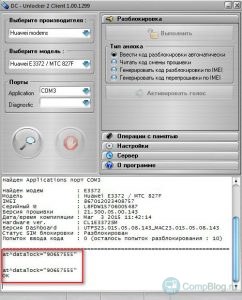
Где вместо КОД вставляете код, скопированный в прошлом шаге. Жмёте Enter, видите надпись ОК. Если выдаёт ошибку — пробуйте v1 и v2 коды из HUAWEI Unlock code calculator.

Где вместо КОД вставляем ваш новый IMEI. Жмём клавишу Enter. Если всё прошло нормально — вы увидите надпись ОК. Это значит, что imei модема успешно изменён!
После выполнения всех пунктов инструкции пробуем подключиться к интернету. Ура — заработало!
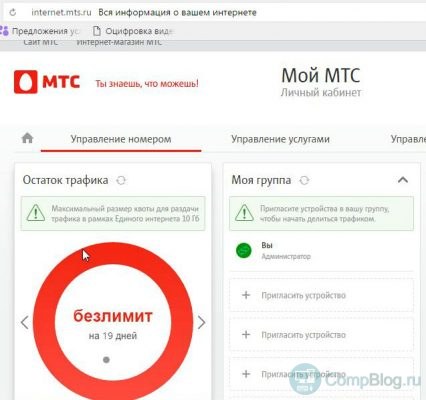
Как видите, в смене кода imei на 3G-4G модеме HUAWEI нет ничего сложного! Если что-то осталось непонятным — посмотрите видео ниже, как это всё проделал я.
Как поменять IMEI на 4G модеме, чтобы использовать безлимитный тариф в ноутбуке. [Видео]
МТС снимает 30 — 50 рублей в день за «раздачу интернета» на другие устройства. Как обойти?
Спустя некоторое время, МТС, возможно, начнёт слать СМСки, что Вы, мол, раздаёте интернет на другие устройства. При этом он будет снимать с баланса по 30 рублей в день (а с лета 2017 — 50). Не стоит огорчаться, Вам просто нужно проделать ещё одну простую операцию — изменить параметр «Default TLL» вашего ноутбука .
Кстати, это способ вам поможет также, если вы раздаёте интернет на ноутбук со смартфона через Wi-Fi, Bluetooth либо USB!
Видео на тему смены TTL вы найдёте на моём канале на youtube «Compblog». Подписывайтесь!
Тема в группе ВКонтакте , где вы можете обсудить тариф МТС «Безлимитище». Заходите, комментируйте, задавайте вопросы!
Если модем выдаёт ошибки — попробуйте его прошить. Для модемов e3372, Мегафон М150-2, МТС 827F, Tele2 я снял подробную инструкцию по прошивке.
Читайте также:

